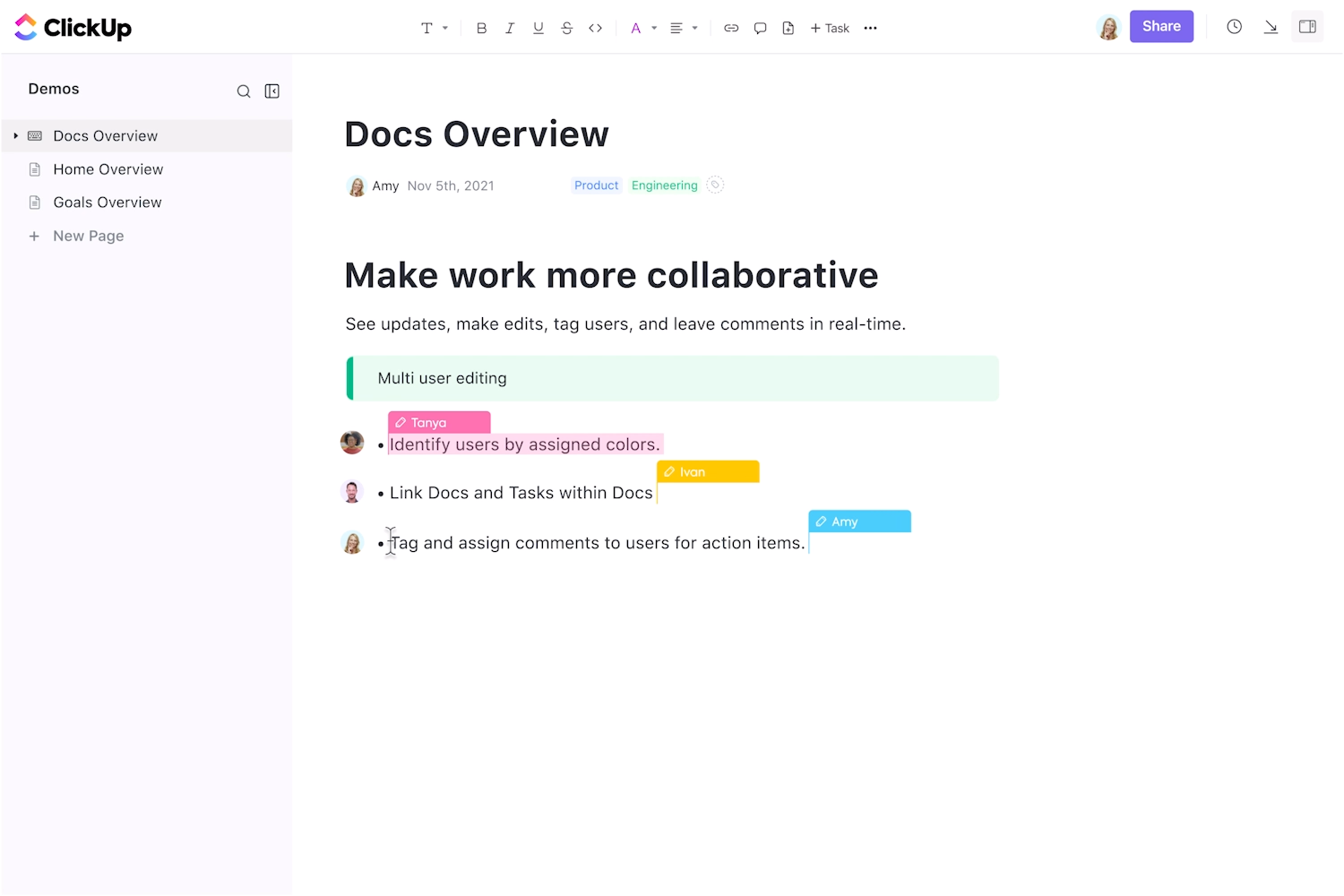C'è chi dice che prendere appunti sia un'arte, e noi siamo d'accordo. Ognuno ha uno stile unico di prendere le note. Alcuni preferiscono utilizzare elementi più visivi, mentre altri preferiscono un approccio più tradizionale con paragrafi e punti ben strutturati.
In ogni caso, creare note efficaci e d'impatto richiede creatività e pensiero critico.
Se siete persone che prendono regolarmente appunti (a livello professionale o personale), crediamo che siate alla ricerca di uno strumento semplice ma funzionale per prendere appunti.
Ma se siete troppo impegnati per provare le decine di strumenti per prendere appunti disponibili, ci pensiamo noi!
In questo blog abbiamo messo a confronto due popolari strumenti per la presa di note, Joplin e Obsidian, e abbiamo spiegato come ciascuno di essi potrebbe adattarsi alle esigenze del vostro utente.
Inoltre, vi suggeriamo la migliore alternativa a Joplin e Obsidian, più divertente e interattiva.
Cos'è Joplin?
Joplin è un'applicazione open-source per prendere appunti ed elenchi di cose da fare che lavora su desktop e mobile.
/$$$img/ https://clickup.com/blog/wp-content/uploads/2024/10/Joplin-Dishboad-1400x1165.png Joplin dashboard_joplin vs obsidian /$$$img/
via Joplin Le note in Joplin sono organizzate in "quaderni " che possono essere condivisi con chiunque. L'app è accessibile dal computer, dal telefono o dal tablet collegandola ai servizi cloud di Joplin.
I gestori del team utilizzano Joplin per creare quaderni dedicati alle loro ricerche e consolidare le informazioni provenienti da varie fonti in un'unica posizione.
Funzionalità/funzione di Joplin
Joplin offre diverse funzionalità/funzione per aiutarvi a gestire in sicurezza le attività e le note.
Funzionalità/funzione #1: note multimediali
Create e salvate note estese con l'editor Markdown di Joplin. Utilizzate opzioni di stile come intestazioni e punteggiature per formattare le informazioni in modo che siano facili da leggere. È anche possibile caricare immagini, video, PDF e collegamenti per rendere le note più contestuali possibile.
/$$$img/ https://clickup.com/blog/wp-content/uploads/2024/10/Joplin-Multimedia-Notes.png Note multimediali di Joplin /$$$img/
via Joplin Qualunque sia il tuo metodo di presa delle note con Joplin, è possibile organizzare le nuove note in quaderni ed etichettarle in base agli argomenti dei progetti menzionati.
I taccuini possono essere organizzati in sotto-note quando si vogliono collegare in modo strutturato argomenti e attività correlate.
Funzionalità/funzione #2: Joplin Cloud
Joplin Cloud sincronizza le note tra i vari dispositivi, che possono essere condivise con compagni di lavoro e amici. Gli utenti possono collaborare, modificare o aggiungere informazioni, e le modifiche sono visibili a chi ha accesso. È anche possibile pubblicare pubblicamente una nota su Internet e condividere il link con chiunque per facilitare la condivisione pubblica delle conoscenze.
Funzionalità/funzione #3: Gestione degli elenchi di cose da fare
Joplin funge anche da strumento di gestione delle attività, dove è possibile annotare gli elenchi di cose da fare come liste di controllo. Consente agli utenti di impostare promemoria e ricevere notifiche sulle attività in sospeso man mano che si avvicinano alle scadenze.
Funzionalità/funzione #4: funzionalità IA
È possibile utilizzare l'assistente IA Jarvis, che genera approfondimenti dalle note, annota le note, modifica i testi e aiuta a gestire la conoscenza.
/$$$img/ https://clickup.com/blog/wp-content/uploads/2024/10/Joplin-AI-features.png Funzionalità/funzione di Joplin IA /$$$img/
via Joplin
Prezzi di Joplin:
- Gratuito per sempre
- Basic: 2.99€/mese
- Pro: 5,99€/mese
- Teams: 7.99€/mese
Cos'è Obsidian?
Obsidian è un'app per la presa di note e la gestione della conoscenza che opera su file Markdown. Gli utenti possono visualizzare le connessioni tra le loro note, collaborare con i team per condividere idee e lavorare su file comuni.
/$$$img/ https://clickup.com/blog/wp-content/uploads/2024/10/Obsidians-minimalistic-interface-to-streamline-note-taking--1400x874.png L'interfaccia minimalista di Obsidian per semplificare la presa di note /$$$img/
via Joplin La piattaforma dispone di diversi plugin che possono essere adattati al vostro stile di lavoro e di gestione delle note. È possibile personalizzare l'aspetto dell'applicazione per adattarla ai temi unici del proprio marchio.
**Per saperne di più Come creare una lista di controllo in Obsidian?
Funzionalità/funzione di Obsidian
Ecco alcune delle più diffuse funzionalità di Obsidian per la gestione della conoscenza e la presa di note.
Funzionalità/funzione #1: editor di note
Obsidian dispone di un versatile editor di Markdown per creare note e catturare pensieri e idee. Le intestazioni, i punti elenco e i multimedia rompono la monotonia e aiutano a visualizzare le note.
Le note possono essere organizzate in cartelle e sottocartelle di Markdown, fornendo una struttura gerarchica per gestire rapidamente le informazioni e individuare dettagli specifici. Utilizzate le connessioni per collegare le note e le idee, per migliorare la contestualizzazione e la scoperta delle conoscenze.
Obsidian Graphs vi permette di visualizzare le relazioni tra le note e di trovare connessioni tra idee che non avevate considerato in precedenza. Lo strumento consente anche di lavorare con file di testo normale.
Funzionalità/funzione #2: Obsidian Sincronizzazione
Obsidian sincronizza le note su più dispositivi e sistemi operativi, assicurando che siano aggiornate in tempo reale e accessibili ogni volta che ne avete bisogno.
/$$$img/ https://clickup.com/blog/wp-content/uploads/2024/10/Obsidian-Sync-1400x817.png Sincronizzazione di Obsidian /$$$img/
via Joplin Obsidian Sync è in grado di recuperare i file in caso di cancellazione accidentale, ripristinando le informazioni critiche senza compromettere l'integrità dei dati.
La funzionalità Obsidian Publish vi permette di condividere pubblicamente online le vostre note, idee e pensieri.
Funzionalità/funzione #3: Elenchi da fare
Per creare elenchi di cose da fare su Obsidian, è necessario installare tre plug-in: Modelli, Dataview e Note giornaliere.
**I modelli consentono di personalizzare il layout dell'interfaccia di Obsidian e di creare un formato standardizzato per gli elenchi di cose da fare. Per istanza, è possibile suddividere l'elenco delle cose da fare in sezioni per indicare le diverse categorie di attività.
La Dataview consente di creare un indice o una tabella per determinate attività. È possibile elencare le attività da svolgere in un determinato giorno, fare un elenco per i compleanni imminenti e creare una tabella per monitorare lo stato degli obiettivi settimanali.
Il plug-in Note giornaliere è come una pagina datata in cui è possibile scrivere un diario o annotare le attività di un determinato giorno.
💡Pro Tip: Categorizzate le vostre note in modo sistematico e coerente con l'aiuto di un sistema di classificazione predefinito modelli per la presa di nota in modo da non perdere mai la registrazione di informazioni critiche.
Funzionalità/funzione #4: funzionalità IA
/$$$img/ https://clickup.com/blog/wp-content/uploads/2024/10/Obsidian-AI-feature-1400x828.png Funzionalità/funzione dell'IA di Obsidian /$$$img/
via Joplin La modalità di chattare è una Applicazione per la presa di note dell'IA all'interno di Obsidian che aiuta a identificare automaticamente le note correlate tra loro anche se non hanno parole chiave simili.
Supponiamo che stiate scrivendo su un particolare argomento e ricordiate di aver scritto le stesse note o idee simili in passato. Ma non ricordate le parole chiave esatte. Smart Connections risolve questo problema facendo emergere le informazioni aggiunte in precedenza e collegate a ciò che si sta scrivendo.
Con Copilot for Obsidian, un'interfaccia LLM open-source, è possibile portare ChatGPT all'interno dello strumento in una finestra di chat per riepilogare le note, fare domande, semplificare le informazioni e riscriverle in thread.
Prezzi Obsidian:
- Gratuito per sempre
- Commerciale: $50/anno per utente
Joplin vs Obsidian: Funzionalità/funzione a confronto
Sia Joplin che Obsidian offrono funzionalità di presa di note e condivisione delle conoscenze. Ma se si tratta di scegliere un solo strumento, quale scegliereste?
Per rispondere a questa domanda, abbiamo messo a confronto nel dettaglio le funzionalità/funzione di Obsidian e Joplin, con un chiaro vincitore su ogni fronte.
Ma prima di immergerci in questo argomento, ecco un rapido riepilogo di ciò che abbiamo trattato finora.
**Joplin è meglio conosciuto per
- Prendere appunti: Un editor di markdown con opzioni di stile e formattazione predefinite per registrare pensieri e idee
- Joplin Cloud: Permette ai team di sincronizzare le note sul cloud in modo che siano facilmente accessibili
- Elenchi da fare: Un layout semplice in cui le attività possono essere organizzate sotto forma di liste di controllo
Obsidian è conosciuto soprattutto per:
- Editor di note: Un editor flessibile per creare note, caricare file multimediali e inserire collegamenti alle informazioni registrate
- Sincronizzazione di Obsidian: Permette la sincronizzazione delle note su più dispositivi e sistemi operativi
- Gestione dei Da fare: Una serie di tre plug-in che possono essere utilizzati per creare elenchi completi di cose da fare
Per una visualizzazione più dettagliata delle funzionalità/funzione:
Funzionalità/funzione #1: Gestione della conoscenza
L'interfaccia di Joplin per la presa di note è facile da usare. L'editor di Joplin WYSIWYG (What You See Is What You Get) permette di formattare il testo mentre si scrive, senza bisogno di un'anteprima separata.
Obsidian offre un'interfaccia elegante e minimalista, ma è necessario acquisire familiarità con la sintassi di Markdown. La piattaforma dispone anche di una funzione grafica che collega tutte le note per dare una rappresentazione visiva di come le idee sono connesse tra loro.
Vincitore 🏆
- Obsidian è la scelta giusta per uno sviluppatore che vuole organizzare la conoscenza attraverso l'interconnessione e la visualizzazione
- Joplin è una scelta migliore se avete bisogno di prendere semplici note
Funzionalità/funzione #2: Servizi cloud
Joplin consente di sincronizzare ed esportare le note attraverso servizi di archiviazione cloud come OneDrive, Dropbox o Joplin Cloud, con crittografia end-to-end per la sicurezza.
Obsidian non ha un proprio cloud, ma Obsidian Sync lavora con servizi esterni di archiviazione cloud per sincronizzare le note e consente persino il recupero dei file con registri di sincronizzazione dettagliati.
Vincitore 🏆
- Con Obsidian, potete controllare la privacy dei vostri file e delle vostre note
- Ma se siete interessati a un semplice spazio di archiviazione cloud, Joplin potrebbe essere più adatto alle vostre esigenze
Funzionalità/funzione #3: Gestione delle attività
Joplin offre una funzione base di elenco delle cose da fare in cui gli utenti possono aggiungere attività come liste di controllo. È possibile scegliere il layout di Da fare in Joplin, aggiungere le attività nell'ordine desiderato e spuntarle man mano che le si completa. Joplin è una manna dal cielo per chi ama la semplicità nel proprio flusso di lavoro di annotazione.
La gestione delle attività in Obsidian richiede qualche passaggio in più. Non c'è una funzionalità/funzione integrata per gli elenchi di cose da fare, ma si possono installare dei plugin dall'ecosistema di plugin della piattaforma per gestire le attività.
Vincitore 🏆
- Alcuni utenti potrebbero preferire Joplin per la gestione delle attività grazie alla sua semplicità e alla funzione di elenco delle cose da fare integrata.
- Ma Obsidian è la scelta migliore se si desidera un elenco di cose da fare che offra personalizzazione e flessibilità.
Funzionalità/funzione #4: IA intelligente
Lo strumento plug-in di IA di Joplin, Jarvis, aiuta a generare testo, a evidenziare le chiavi delle note e a eseguire ricerche rapide di parole chiave in tutte le note salvate.
Obsidian non ha un'IA integrata, ma l'ecosistema di plugin della sua comunità fa parlare di sé. Con plugin come Copilot e Smart Connections, è possibile migliorare il flusso di lavoro delle note collegando informazioni correlate, sincronizzando i dati e persino portando ChatGPT direttamente nelle note.
Vincitore 🏆
- Entrambi gli strumenti offrono plug-in per l'IA, ma al momento non dispongono di funzionalità IA integrate.
Joplin vs Obsidian su Reddit
Uno Note dell'utente di Reddit che Joplin è semplice da usare, ma manca di diverse funzioni critiche che la rendono un'applicazione per prendere appunti a tutto tondo. L'utente ritiene che Obsidian sia più moderno, il che lo rende più popolare.
Dipende dal profilo dell'utente, Joplin o Evernote hanno uno stile classico, semplice da usare ma con diverse opzioni mancanti. (Ma almeno Joplin non ha i difetti critici di Evernote) Obsidian appartiene a un'altra categoria di note, più moderna, ma non quanto Logseq, Workflowy, Notion, Anytipe o Capacità.
Obsidian è a metà strada tra il classico e il moderno, ed è per questo che è così popolare. Io preferisco Logseq ed Emacs (vita personale - vita professionale).
@luckysilva Un altro Redditor concorda sul fatto che Obsidian sia migliore, soprattutto grazie alla sua libreria di plug-in. Tuttavia, l'utente sottolinea che il tempo di caricamento potrebbe essere migliore rispetto a Joplin.
Obsidian di base è abbastanza bello, ma con i plugin è fantastico. Non mi pento di essere passato ad obsidian, anche se il caricamento potrebbe essere più veloce.
Sul telefono Joplin era quasi istantaneo. Obsidian impiega circa 3 secondi per caricarsi. (3 secondi vanno comunque bene)
@Yanagava
Dalle conversazioni su Reddit è chiaro che se si confronta Obsidian con Joplin, il primo è la scelta migliore per la maggior parte degli utenti.
💡Pro Tip: Assicuratevi che il app per prendere le note è intuitiva, dispone di cartelle e tag per organizzare le informazioni e ha accesso a tutti i dispositivi.
Riunione ClickUp: La migliore alternativa a Joplin e Obsidian
In definitiva, sia Joplin che Obsidian sono buoni strumenti per la semplice presa di note e la gestione delle conoscenze personali. Il loro ecosistema di plugin ne migliora sicuramente le funzioni, ma non si può negare il costo aggiuntivo che ne deriva.
Uno strumento migliore da prendere in considerazione potrebbe essere ClickUp è una piattaforma di produttività all-in-one. Le sue funzionalità vanno oltre l'annotazione di base e includono funzioni per una gestione efficiente delle attività, una gestione estesa delle conoscenze e capacità di IA integrate.
/$$$img/ https://clickup.com/blog/wp-content/uploads/2024/10/image-57.gif ClickUp_la migliore alternativa a joplin vs obsidian /$$$img/
Portate le vostre note a un livello superiore con la piattaforma di produttività completa di ClickUp
È una soluzione più completa che ottimizza i flussi di lavoro ed è una delle migliori alternative a Joplin vs. Obsidian. Alternative a Obsidian per migliorare la produttività.
Ecco come utilizzare ClickUp per prendere appunti e gestire le attività.
ClickUp One Up #1: Documentazione completa
Prendete note dettagliate e create wiki aziendali e basi di conoscenza con ClickUp Documenti . È semplicissimo da usare e permette di creare documenti perfettamente formati grazie alle opzioni di stile e ai modelli incorporati.
Caricate immagini e video, inserite collegamenti e utilizzate le tabelle per presentare le informazioni nel modo più logico e nel contesto.
/$$$img/ https://clickup.com/blog/wp-content/uploads/2024/10/ClickUp-Comprehensive-documentation-1400x931.png Documentazione completa di ClickUp /$$$img/
Creare una documentazione ben strutturata con ClickUp Documenti
Lavorate con un team? Nessun problema. Invitate i membri del team a collaborare ai documenti e a condividere i feedback. Utilizzate i commenti e le menzioni @ per taggare le persone e assegnare loro elementi di azione.
💡Pro Tip: Creare più documenti per creare un database di argomenti diversi e organizzarli tutti nella cartella di lavoro Hub documenti in modo che i team possano cercare e filtrare le informazioni necessarie.
Se volete risparmiare tempo nella creazione di documenti da zero, potete sempre scegliere tra gli oltre 1000 modelli di ClickUp per iniziare.
Ad istanza, il modello Modello di nota per le riunioni ClickUp è il modo perfetto per documentare le chiavi di lettura, gli elementi d'azione e altre note di una riunione importante.
Questo modello permette a tutti, anche a coloro che erano assenti, di accedere a alle note della riunione .
/$$$cta/ https://clickup.com/blog/wp-content/uploads/2024/10/ClickUp-Meeting-Note-Style-Template.png Modello di nota per le riunioni ClickUp https://app.clickup.com/signup?template=kkmvq-1516248&department=operations Scarica questo modello /$$$cta/
Con questo modello è possibile:
- Rivedere tutte le note raccolte dalle riunioni passate
- Raccogliere e archiviare tutte le informazioni relative alle riunioni in modo coerente nello stesso formato
- Tenere traccia dello stato di avanzamento dei diversi elementi d'azione discussi durante una riunione
- Impostare promemoria per le attività ricorrenti di revisione e modifica delle note post riunione
- Assegnare attività ai partecipanti in modo che possano essere preparati durante le riunioni
ClickUp's One Up #2: Gestione delle attività di ClickUp
Per gestire gli elementi d'azione di qualsiasi progetto, è possibile utilizzare Attività di ClickUp . Suddividete attività complesse in più attività più piccole e assegnatele ai membri del team con date di scadenza e stati personalizzati.
Un modo efficiente per monitorare le scadenze e lo stato di avanzamento di ogni attività!
/$$$img/ https://clickup.com/blog/wp-content/uploads/2022/05/multiple-assignees-in-clickup.png Assegnatari multipli in ClickUp /$$$img/
Creare e assegnare elementi d'azione ai membri del team utilizzando le attività di ClickUp
Per aggiungere ulteriore contesto, utilizzate i tipi di attività, impostate i livelli di priorità e aggiungete campi personalizzati per acquisire informazioni specifiche come quelle di contatto, i budget e i tag di categoria.
**Suggerimento: ClickUp Tasks offre molte attività di ClickUp funzionalità/funzione che aiutano a gestire le riunioni del team:
- Assegnare commenti per delegare gli elementi d'azione della riunione ai membri del team
- Aggiunta di tag per organizzare e tenere traccia di ciò che sta accadendo
- Utilizzare liste di controllo per tenere traccia dei punti da fare
ClickUp's One Up #3: Gestione degli elenchi di cose da fare
Creare semplici elenchi di cose da fare che suddividono attività complesse in elementi di azione più piccoli con Elenchi di controllo delle attività di ClickUp .
Le caselle di controllo accanto a ogni elemento di azione danno un senso di realizzazione quando si spunta ogni attività dal proprio elenco di cose da fare.
/$$$img/ https://clickup.com/blog/wp-content/uploads/2022/06/clickup-notepad.png funzionalità del blocco note di ClickUp /$$$img/
Creare un elenco di cose da fare per progetti importanti utilizzando le liste di controllo di ClickUp
Creare liste di controllo annidate per attività complesse che richiedono due o più attività secondarie. Invitate i membri del team a collaborare alla lista di controllo assegnando loro i compiti da completare.
Se non volete creare un elenco di cose da fare da zero, potete ottenere modelli riutilizzabili di lista di controllo in modo da poter iniziare rapidamente le attività.
**Per saperne di più ClickUp vs Obsidian: Quale strumento per prendere appunti è il migliore?
ClickUp AI #4: prendere appunti e gestire la conoscenza con l'AI
Tutti i membri del team potrebbero fare a meno di un assistente personale. ClickUp Brain è un assistente all-in-one alimentato dall'IA che fa diverse cose per tutti.
📌 Come manager della conoscenza: risponde alle domande sul lavoro. È sufficiente chiedere a Brain ciò che si desidera sapere e l'assistente esaminerà tutti i documenti e le note presenti nell'area di lavoro per fornire le risposte più pertinenti
📌 Come scrittore: riepilogherà/riassumerà le note delle riunioni e fornirà le informazioni più utili. Lo strumento può anche aiutare ad automatizzare la creazione di contenuti, cancellando email, reportistica sullo stato di avanzamento e precompilando modelli, garantendo una comunicazione chiara e concisa
📌 Come project manager: Automazione di attività come gli aggiornamenti di stato, la pianificazione di attività secondarie e il riempimento automatico di variabili nei campi di dati
/$$$img/ https://clickup.com/blog/wp-content/uploads/2024/10/image-27.gif ClickUp Brain /$$$img/
Riepilogare le note delle riunioni con ClickUp Brain
I migliori prompt per i verbali delle riunioni:
- Generare un documento di verbale di riunione lucido e professionale che possa essere facilmente condiviso con le parti interessate, assicurando chiarezza e allineamento sugli elementi chiave e d'azione: [Inserire i dettagli della riunione]
- Creare un programma strutturato per la riunione successiva, basato sugli argomenti discussi e sui problemi irrisolti della riunione attuale: [Inserire i dettagli della riunione]
ClickUp Pricing:
- Free Forever
- Unlimitato: $7/mese per utente
- Business: $12/mese per utente
- Azienda: Contattare per i prezzi
- ClickUp Brain: Da aggiungere a qualsiasi piano a pagamento per $7 per membro al mese
Prendi le note un passaggio in più con ClickUp
Strumenti come Joplin e Obsidian offrono un'interfaccia semplice e minimalista per prendere appunti ogni giorno. Entrambe le app hanno un sistema di cartelle che consente di organizzare le note e le cartelle in modo gerarchico per migliorare il contesto. Tuttavia, le funzioni integrate di queste app finiscono qui.
ClickUp, invece, offre una soluzione più completa, che combina project management e annotazioni.
ClickUp Docs aiuta a gestire i documenti dopo aver preso le note. ClickUp Tasks consente di convertire i programmi in elementi d'azione e di seguirne lo stato.
ClickUp Brain, infine, automatizza attività ridondanti come riepilogare le riunioni, generare schemi di progetto, convertirli in indicazioni operative e scrivere reportistica sullo stato di avanzamento. Iscrivetevi gratuitamente a ClickUp e iniziate il vostro viaggio verso una presa di nota efficiente.